如何使用Appium进行短信功能的自动化测试?
Appium 是一个开源的自动化测试框架,用于移动应用的自动化测试,它支持iOS和Android平台,允许开发者通过编写脚本模拟用户操作、检查元素属性、等待条件、截图等功能,在使用Appium进行自动化测试时,发送短信是一个常见的需求,特别是在需要验证短信验证码的场景中。
使用Appium发送短信

1. 环境准备
安装Appium Server:确保已安装Appium Server,并正确配置了相关环境变量。
安装Appium Client:根据使用的编程语言(如Python、Java等),安装相应的Appium Client库。
连接设备:将移动设备或模拟器连接到运行Appium Server的计算机上,并确保设备已授权调试。
2. 编写发送短信的脚本
以Python为例,以下是一个简单的发送短信的脚本:
from appium import webdriver
import time
设置Desired Capabilities
desired_caps = {
'platformName': 'Android',
'platformVersion': '您的设备系统版本',
'deviceName': '您的设备名或模拟器名',
'appPackage': 'com.android.mms', # 短信应用的包名
'appActivity': 'com.android.mms.ui.ConversationList', # 短信应用的活动名
}
连接到Appium Server
driver = webdriver.Remote('http://localhost:4723/wd/hub', desired_caps)
等待短信应用启动
time.sleep(5) # 根据需要调整等待时间
点击新建信息按钮
driver.find_element_by_accessibility_id("New message").click()
输入收件人号码
recipient = '1351030'
el = driver.find_element_by_name("To")
el.send_keys(recipient)
输入短信内容
message = 'Hello from Appium!'
el1 = driver.find_element_by_name("Type message")
el1.send_keys(message)
点击发送按钮
driver.find_element_by_accessibility_id("Send").click()
关闭短信应用
driver.quit()3. 注意事项
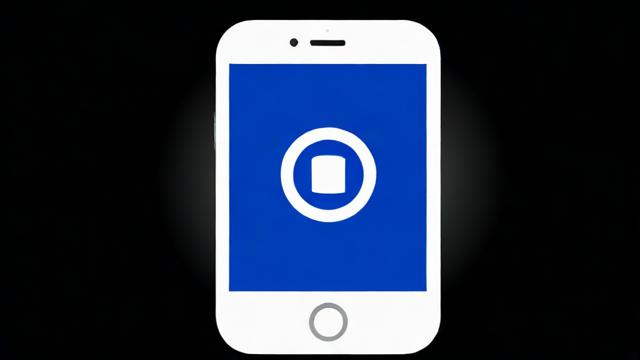
权限问题:确保移动设备或模拟器已授予Appium必要的权限,如无障碍服务权限。
元素定位:由于不同设备和Android版本的差异,元素定位可能需要根据实际情况进行调整。
等待时间:在脚本中适当添加等待时间(如time.sleep()),以确保页面加载和元素渲染完成。
错误处理:在实际应用中,应添加错误处理机制,以应对可能出现的异常情况。
使用Appium发送短信是移动应用自动化测试中的一个常见需求,通过合理设置Desired Capabilities、准确定位页面元素、编写发送短信的脚本并注意相关事项,可以实现自动化发送短信的功能,需要注意的是,由于移动设备的多样性和复杂性,自动化测试过程中可能会遇到各种问题,需要根据实际情况进行调整和优化。
到此,以上就是小编对于“appium 短信”的问题就介绍到这了,希望介绍的几点解答对大家有用,有任何问题和不懂的,欢迎各位朋友在评论区讨论,给我留言。
-- 展开阅读全文 --





暂无评论,1人围观